
Sadržaj
U ovom će vam vodiču pokazati kako postaviti Galaxy S9 ili Galaxy S9 + kako biste ga mogli brže koristiti i uživati u svim zanimljivim stvarima koje može učiniti. Ovo je prvih 10 postavki koje možete promijeniti, stvari koje treba učiniti ili savjete i trikove koji će vam pomoći da započnete.
Mi ćemo pokriti sve iz prvog uključivanja, proći ćete kroz neka pitanja i postavke, a zatim podijeliti dodatne savjete za najbolje moguće iskustvo. To uključuje i korištenje Samsung Smart Switcha za jednostavno prebacivanje starog telefona na Galaxy S9.
Bilo da ste pronašli dobar posao na Galaxy S9 ili ste ga dobili za vrijeme praznika, rado ćete znati da imate mnogo opcija. Galaxy telefoni imaju obilje prilagodbe i vrlo su snažni. Pomoći će vam da sve prenesete, postavite otključavanje otiska prsta i lica i sve ostalo.
Kako postaviti Galaxy S9
Pravo iz kutije Galaxy S9 je brz i sposoban smartphone. Tijekom prvog podizanja sustava, od vas će se tražiti da učinite neke vrlo važne stvari. To uključuje skener otiska prsta ili zaključavanje zaslona, prijavljivanje na sve račune ili prijenos podataka sa starog uređaja.
Galaxy S9 će lako prenijeti sve sa starog Android pametnog telefona, iPhonea ili drugih uređaja. Sve što trebate je Samsungov alat za prijenos koji ćemo vam pokazati u nastavku i kabel / dongle koji dolazi u kutiji sa svakim novim Galaxy S9 i S9 +. Nemojte izgubiti taj dongle, to je ono što će olakšati prelazak na novi telefon. Ako ne, možete koristiti Samsung Cloud - potražite ga u postavkama.
Prijenos podataka s vašeg starog telefona
Nakon što pogledate naš videozapis, vjerojatno ste već dodali otisak prsta ili način lockscreen. Ako je tako, sljedeće što će svi vlasnici htjeti je prijenos podataka, aplikacija, postavki, kontakata, kalendara, ikona aplikacija, fotografija ili videozapisa, pa čak i tekstualnih poruka na S9. U prošlosti je to bio težak i bolan proces. To više nije slučaj i moći ćete prebaciti telefone 100% za oko 10 minuta.
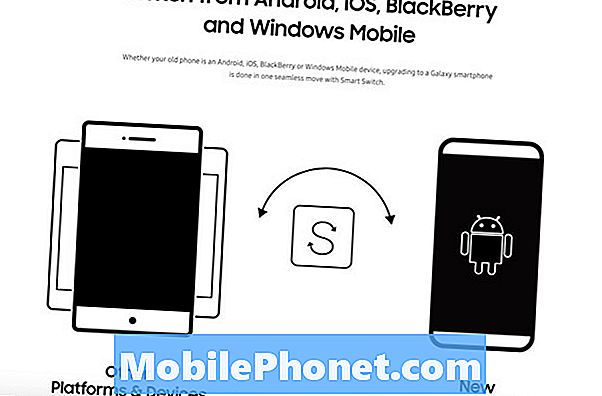
Baš kao što se prikazuje u videozapisu, dobit ćete upit za postavljanje Galaxy S9. Ili kao novi telefon ili kao stari uređaj. Ovo koristi Samsungovu aplikaciju SmartSwitch. Instalirajte ga na stari telefon, a zatim pritisnite sljedeći na novom Galaxyju i jednostavno slijedite upute.
To je zastrašujuća misao, prebacivanje svega na novi telefon, ali ovaj alat doslovno čini sve za vas. Od vas će se tražiti da uključite uključeni USB Type-C kabel u stari telefon, a veći adapter i adapter za adapter u Galaxy S9.

Povežite ih i aplikacija će se odmah uključiti. Ako ne, samo otvorite SmartSwitch. Odavde će telefoni na trenutak komunicirati, a zatim ćete vidjeti sve što je detaljno prikazano na zaslonu Galaxy S9. Odaberite što želite (ili ne) želite prenijeti, a zatim na dnu pritisnite Start. Možete dodirnuti ikonu postavki u obliku zupčanika pored bilo koje kategorije da biste kontrolirali što se događa ili ne prenosi.
Cijeli taj proces traje od 10 do 15 minuta, do preko 3 sata. To ovisi samo o tome koliko zapravo prebacujete sa starog telefona na novi telefon. Kada završite, isključite obje i sve ste spremne. Sada nastavite s postavljanjem telefona.
Stvorite ili se prijavite na Samsung račun (Find My Mobile)
Znamo da zvuči smiješno ili ne toliko važno, ali sljedeći korak je stvaranje Samsung računa. Da li je to cilj Postavke> Računi> Dodavanje računa ili tijekom prvog postupka postavljanja.
Dva su važna razloga za stvaranje ili korištenje Samsung računa. Prvo, možete stvoriti sigurnosnu kopiju cijelog uređaja u oblaku. Na taj način, ako se ikada izgubi ili ukrade, možete vratiti sve, od aplikacija, tekstova ili fotografija do novog telefona. A za dvoje, ako izgubite telefon ili ga ukradete, možete ga pratiti pomoću Samsungove aplikacije Find My Mobile. Evo još informacija o korištenju Samsung izgubljenog alata.
Ažurirajte svoje aplikacije
Još jedan korak koji ćete htjeti poduzeti, osobito ako ste sve prenijeli sa starog telefona, jest da otvorite Trgovinu Google Play i provjerite ima li ažuriranja. Galaxy S9 pokreće najnoviji Android 8.0 Oreo, ili kad pročitate ovo, imat će Android 9 Pie. Provjerite je li vaš telefon i aplikacije ažurirane.

U osnovi, otvorite Trgovinu Google Play i provjerite ima li ažuriranja. Vjerojatno ćete imati prilično velik popis ažuriranja, stoga provjerite jeste li na WiFi vezi ili možete koristiti cijeli mjesečni podatkovni plan na ovom koraku. Druga mogućnost je ažuriranje aplikacija na Galaxy App Store. Samsungov namjenski dućan aplikacija na odabranim pametnim telefonima Galaxy S9. (Verizonovi modeli vjerojatno nemaju ovu trgovinu aplikacijama)
Omogući i koristi Google pomoćnik (ili Bixby)
Prethodno poznata kao Google pretraživanje ili Google Now, pomoćnik je u biti vaš osobni pomoćnik ili Google početna stranica ugrađena u vaš telefon, kao što je Siri. Uzimajući sve što Google zna o webu, pretraživanju, vašoj lokaciji, strojnom učenju i umjetnoj inteligenciji.
Google pomoćnik je iznimno koristan, a Samsung ima nešto slično što je također prilično dobro. Evo više informacija o tvrtki Bixby i 175 stvari koje mogu učiniti. Koristite jedan, ili oboje, da biste učinili više sa svojim Galaxy S9.

Tijekom početnog postavljanja na moj Galaxy S9, Google mi je poslao e-poštu s prijedlogom da preuzmem Google pomoćnika. To je pomalo jezivo, ali u novom "računu" primijetio je novi telefon i poslao e-poštu s prijedlogom nekoliko korisnih Google Apps. Preporučujemo preuzimanje Google Chromea i Google pomoćnika.
Omogući način rada na cijelom zaslonu
Galaxy S9 ima elegantan Quad-HD Infinity zaslon. Toliko je velika i visoka da neke aplikacije ne koriste cijeli zaslon. Ako vidite crne trake na vrhu i dnu određenih aplikacija, omogućite cijeli zaslonski način aplikacije da biste dobili bolje iskustvo. Vidjeli smo to sa starim Galaxy S8 previše, ali ovih dana većina aplikacija rukovati Internet pravedan prekid.

- Povucite traku s obavijestima i krenite premapostavke (ikona u obliku zupčanika u gornjem desnom kutu)
- Pronađite i odaberitePrikaz
- Odaberite označenu opcijuAplikacije na cijelom zaslonu
- Pronađite aplikaciju koja nije označena iprebacite cijeli zaslon na uključeno
Naša slika iznad je brz pogled na točno ono što tražite. To će prisiliti aplikacije u prikaz preko cijelog zaslona na Galaxy S9 i S9 +.
Kupite dodatne kablove, punjače ili dodatnu opremu
Samsungovi novi telefoni Galaxy S9 koriste novi USB Type-C kabel, a ne stari mikro USB kabel koji je vaš zadnji telefon vjerojatno imao. To je brže, kablovi mogu uključivati oba smjera radi lakšeg korištenja, a čak možete napuniti druge uređaje iz Galaxy S9 preko USB Type-C.
Dok se u kutiji nalazi kabel, preporučujemo da vlasnici preuzmu rezervni dio za druge prostorije kuće ili ureda. Evo nekih službenih dodataka tvrtke Samsung, naših omiljenih bežičnih punjača za punjenje i nekih od najboljih Galaxy S9 zaštitnika zaslona.
Prilagodite zaslon Always-On
Jedna od naših omiljenih značajki je Uvijek-na zaslonu. Davanje S9 vlasnicima brzih informacija kao što su vrijeme, datum, razine baterije, pa čak i dolazne obavijesti. To koristi gotovo nikakvo trajanje baterije, također, što je lijepo. Još bolje, vrlo je prilagodljiv.

Kada je zaslon isključen, tehnički je uključen. Malo područje daje vam kratak pregled informacija. Možemo promijeniti cijeli izgled i dojam uvijek prisutnog prikaza, dodati kalendar ili čak pozadinsku sliku.
Idite na postavke i tražite uvijek na zaslonu. Dodirnite prekidač Uključeno da biste ga uključili ako već nije. Zatim idite na Postavke> Teme> i kliknite na stupac AOD pri dnu i potpuno prilagodite uvijek uključeni prikaz.
Očistite programsku ladicu
Nešto što me uvijek frustrira Samsung telefonima je kako su aplikacije izvan redoslijeda u poslužitelju aplikacija. Pogotovo kada preuzmete hrpu s usluge Google Play. Svaka preuzeta aplikacija ide na kraj popisa, bez određenog redoslijeda. Srećom, postoji način da ih brzo sortirate po abecednom redu. Uglavnom čistite pladanj za aplikaciju.

Prijeđite prstom od dna zaslona prema gore, zatim dodirnite gumb s 3 točke na vrhu i odaberite "A-Z", a zatim dodirnite Spremi. Sada se sve vaše aplikacije prikazuju abecednim redom i lakše ih je pronaći. Sljedeći put kada instalirate aplikaciju morat ćete to učiniti ponovno, jer se vraća natrag u format popisa.
Postavite Do-Not-Disturb
Još jedna značajka koju mi volimo je da milijuni ne koriste Do-Not-Disturb. To radi velik na Galaxy S9 i da će vas držati bez ometanja noću ili dok radite. Držite telefon uključenim kad vam je potreban i neka ga automatski isključi ili vibrira na poslu ili noću.
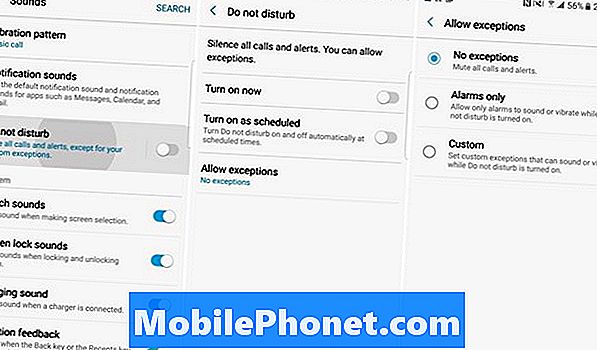
Za korištenje ove navigacije doPostavke> Zvukovi> Ne ometaj ili samo traži Ne ometaj. Uključite ga ili postavite raspored tako da se sve događa automatski. Ne zaboravite "dopustiti iznimke" na dnu, tako da odabrani kontakti ili aplikacije još uvijek mogu proći kroz cijelo vrijeme. Savršeno za prijatelje, članove obitelji ili vašeg šefa. Samsung nudi opciju u kojoj će se ponavljajući pozivi i dalje provoditi u slučaju hitnih slučajeva.
Imajte na umu da to ne dopušta prolaz alarma ako ga ne postavite i dopustite nekoliko iznimaka. Jednom kada se to učini ispravno, to je spasitelj.
Vratite gumb gumba App App
Za one koji su godinama koristili Samsung telefone, u donjem kutu uvijek je postojao gumb ladice aplikacija. Pritiskom na ovo prikazuju se sve instalirane aplikacije poznate kao pladanj ili ladica aplikacije. Otišao je na Galaxy S9. Umjesto toga, jednostavno povucite s dna, što je zapravo naša preferirana metoda. Nema razloga za gubljenje prostora s gumbom posvećenim ladici.
Međutim, neki će ga htjeti natrag. Mi smo stvorenja navike.Dugo pritisnite prazan prostor na zaslonu. Zaslon će smanjiti stranicu uređivanja i izgleda, kao i prikaz mogućnosti widgeta i pozadinske slike. Dodirnitegumb za podešavanje oblika zupčanika, Sljedeće pritisnite opciju u postavkama označenim"Gumb aplikacije"i odaberiteprikaži gumb aplikacije, Odmah završite i vratite se. Poznat će vam se gumb vratiti radi lakšeg korištenja.
Još nekoliko savjeta
Ovo su neke od prvih stvari koje radimo kada dobijemo novi Samsung Galaxy telefon. Međutim, također preporučujemo postavljanje ograničenja podataka, konfiguriranje značajki Edge ili njihovo potpuno isključivanje. Također možete prilagoditi padajuću traku obavijesti i ikone za brzo postavljanje, riješiti se aplikacija koje su unaprijed instalirane i isprobati Samsungovu tematsku trgovinu.

Svatko koristi svoj telefon drugačije, stoga odaberite savjete i savjete koji vam najbolje odgovaraju. Galaxy S9 tek je stigao, zato ostanite s nama za više pokrivenosti. Prije nego odete, provjerite sve što je novo u Android 9 Pieju. To je softver koji će Samsung isporučiti Galaxy S9 početkom 2019. godine.
20 Najbolji Samsung Galaxy S9 slučajeva






















